ビデオの特徴の1つは、ソーシャルメディアプラットフォーム全体でのビデオの広範な使用に見ることができます。視覚的なコンテンツは、テキストや写真の情報と比較して、長期間記憶、維持、および使用することは難しくありません。
Facebookはよく知られているソーシャルメディアプラットフォームであり、動画やさまざまな種類のビジュアルコンテンツを共有することで、時間の経過とともに強迫観念になっています。動画は、個人がお互いに関係したり、ソーシャルコミュニティと結びついたりすることを難しくしないという事実を踏まえて、大規模に視聴、アップロード、ダウンロードされています。
Facebookの動画は特定のジャンルに限定されないため、これらのFacebookの動画はすべての人に役立ちます。さて、これはあなたにとって驚きかもしれません。Facebookビデオもダウンロードできます。
はい、Facebookビデオをデスクトップとスマートフォンにダウンロードして保存できます。 Facebookビデオの名声を見ると、無料で無料でダウンロードできるFacebookビデオダウンローダーがたくさんありますが、Facebookをmp4 HDにダウンロードできるVideoPower REDをダウンロードすることを強くお勧めします。
VideoPower REDは、YouTube、Vevo、Instagram、TED、Facebook、Vimeo、Dailymotion、Twitterなどの人気のあるすべてのソーシャルメディアプラットフォームから動画をダウンロードできる、高速で基本的なプラットフォームです。ビデオはダウンロード後に自動的にHD Quality MP4に変換されます。
他のビデオやオーディオを、選択したフォーマットの配列に変換することもできます。変換は超高速で行われます。つまり、ファイルをコンピュータにダウンロードしてすぐに保存できます。
Facebook、YouTube、Instagramなどの動画サイトから動画のURLをコピーし、VideoPower REDを使用してダウンロードします。アプリには画面記録ツールが付属しており、さまざまな地域で画面を記録するように選択できます。
以下のリンクをクリックしてこのアプリをダウンロードし、Facebookビデオをダウンロードする手順に従ってください。
下記の体験版をダウンロードして無料でお試しいただけます。
方法1:URLをコピーして貼り付けてFacebookビデオをダウンロードする
ステップ1:URLをコピーして貼り付け、ビデオをダウンロードします。
Facebook to mp4 HDをダウンロードするには、ダウンロードするFacebookビデオのリンクをコピーし、[URLを貼り付け]ボタンをクリックしてプログラムに貼り付けます。その後、ダウンロードコントロールパネルにビデオがダウンロードされていることがわかります。
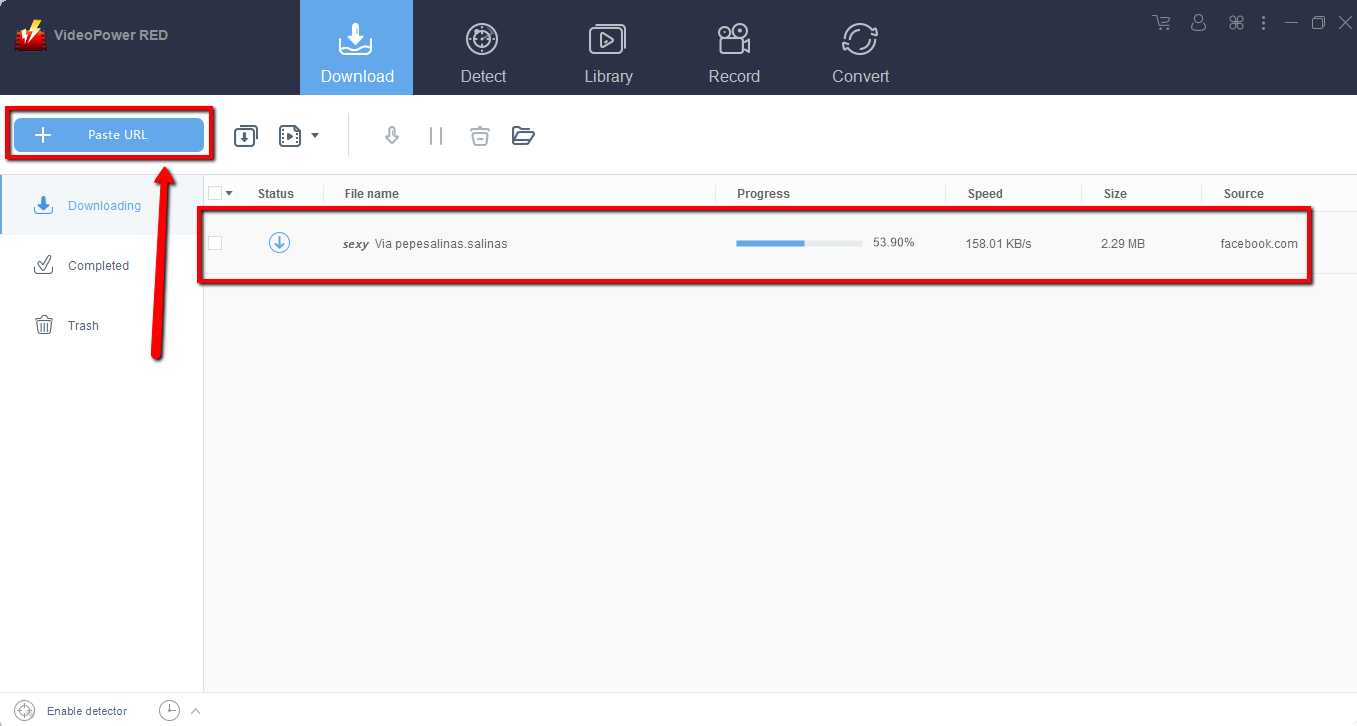
手順2:ダウンロードしたFacebookビデオファイルを確認する
ダウンロードが完了するのを待ってから、「完了」セクションに移動して、ダウンロードしたビデオを見つけます。右クリックしてさらに操作を行い、ダブルクリックしてプレビューします。
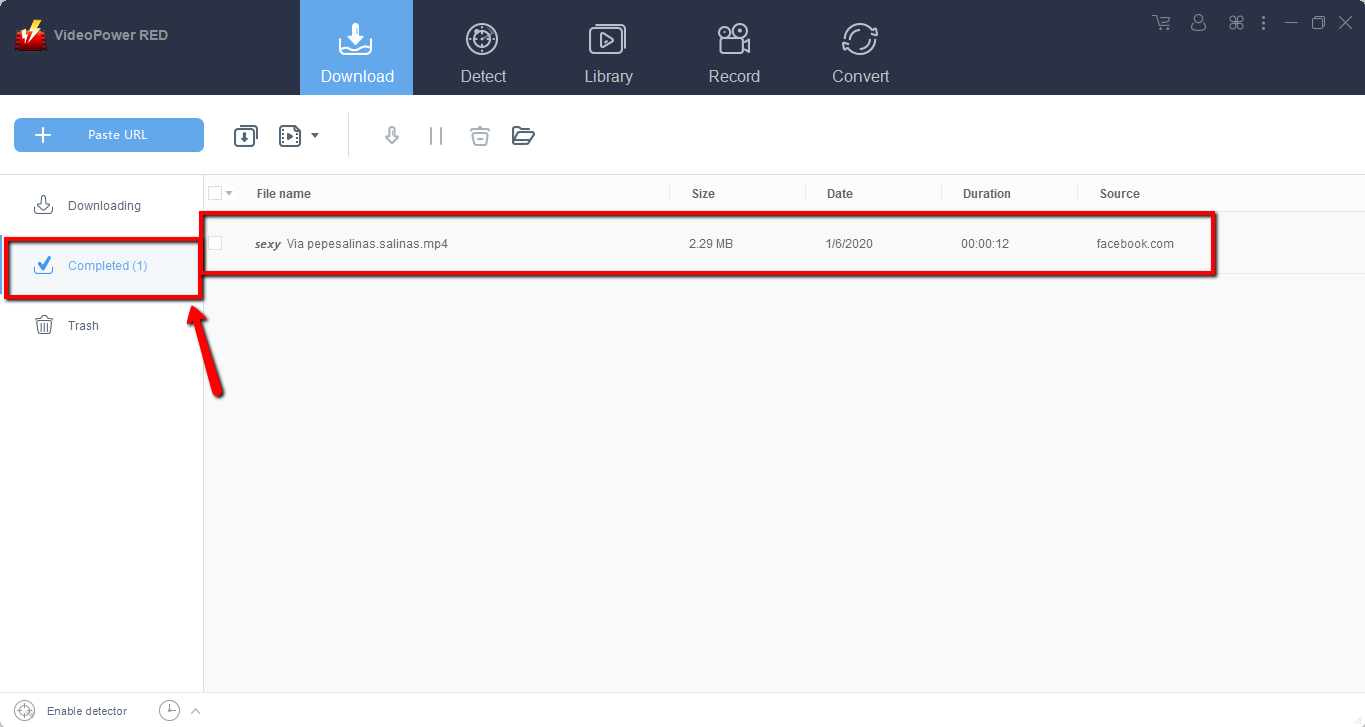
方法2:埋め込みブラウザーを使用してFacebookビデオをダウンロードする
手順1:埋め込みブラウザーを介してビデオページを開く
プログラムがサイトをサポートしている場合、「メディアファイルが検出されました」という通知が表示された後、Facebookビデオの保存を自動的に行うことができます。
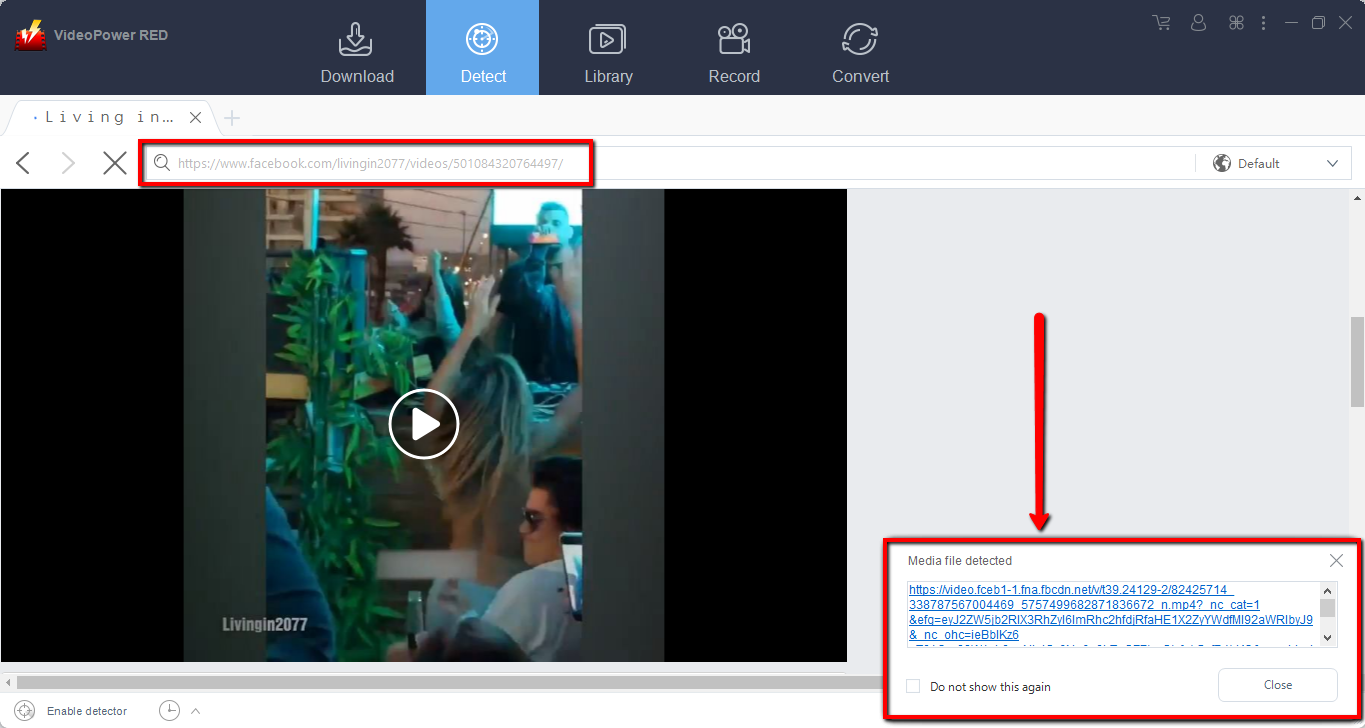
手順2:ダウンロードした動画を確認する
ダウンロードが完了するのを待ってから、「完了」セクションに移動して、ダウンロードしたビデオを見つけます。右クリックしてさらに操作を行い、ダブルクリックしてプレビューします。
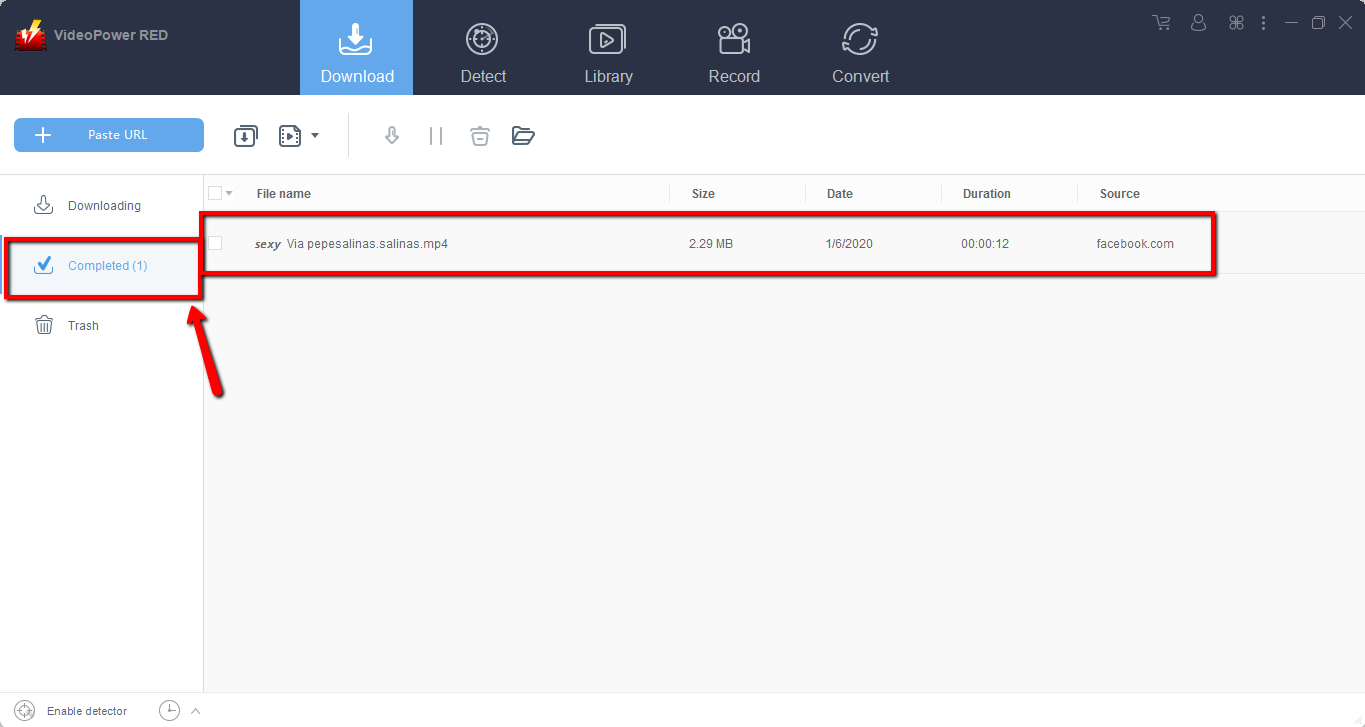
方法3:Facebookビデオを録画します。
場合によっては、ウェブの更新やインターネット接続の速度低下が原因でプログラムが動画をダウンロードできなくなりますが、録画機能を使用してFacebook動画を保存することは可能です。
ステップ1:記録モードを設定する
「録画」タブをクリックして録画ウィンドウを開き、「地域、フルスクリーン、マウスの周囲、Webカメラ」などの次の録画モードから選択して、画面の正確で望ましい範囲をキャプチャします。希望するものをクリックして、録音を開始します。
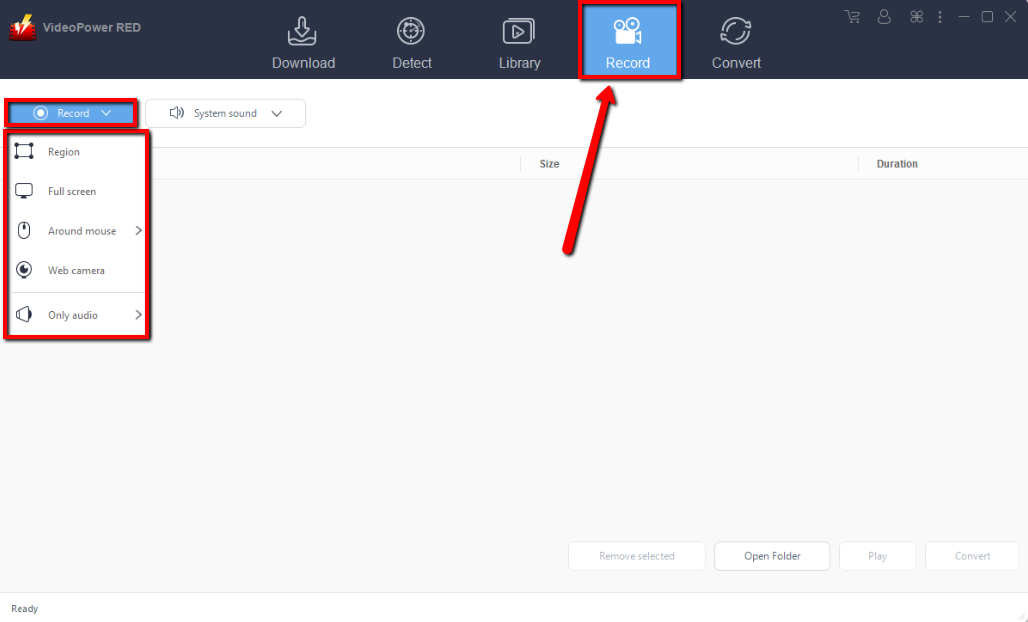
手順2:録画したビデオを確認します。
記録後、記録されたファイルは記録インターフェイスで見ることができます。右クリックしてさらに操作を行い、ダブルクリックしてプレビューします。
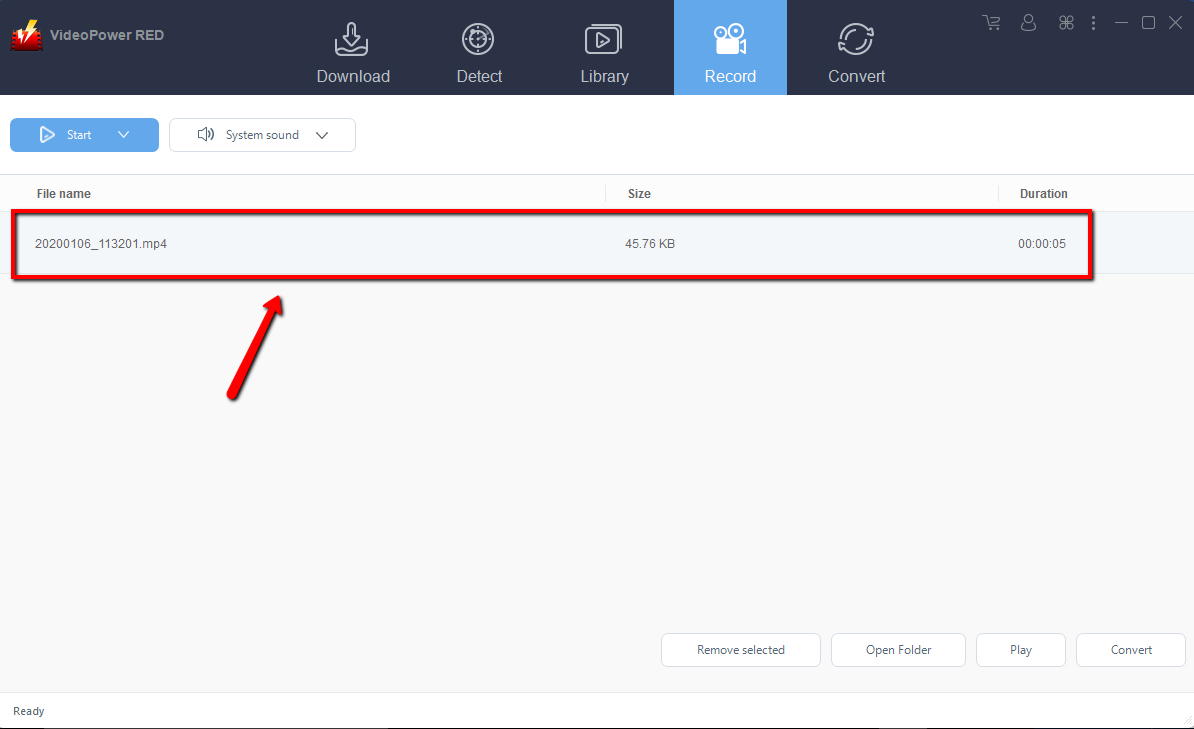
結論
VideoPower REDは、誰でもFacebookのビデオをダウンロードし、MP4形式の非常に直感的なインターフェイスを使用してお気に入りのビデオを保存できるように作成されました。すべてのプラットフォームで動作するようにソフトウェアを設計したため、PCでWebサイトを閲覧するときに同じユーザーエクスペリエンスを楽しむことができます。また、ダウンロードやサーフィンを目的とした検出機能も備えています。このソフトウェアは、試用版でダウンロードした場合、機能が限定されており、完全に無料で使用できますが、サードパーティ製のソフトウェアを使用する必要はありません。今すぐこのFacebookビデオダウンローダーをダウンロードして、ダウンロードしたビデオをMP4で直接鑑賞してください。
